Когато играят игра или изпълняват програма, или използват Google Chrome, много потребители на Windows виждат Грешка на OpenGL ES: Не мога да намеря името на Intel ICD OpenGL драйвергрешка. В това ръководство имаме няколко решения за коригиране на тази грешка на вашия компютър с Windows 11/10.
Грешка на OpenGL ES: Не мога да намеря името на драйвера Intel ICD OpenGL
Ако видите Грешка на OpenGL ES, не мога да намеря името на драйвера Intel ICD OpenGL, можете да използвате следните корекции, за да разрешите проблема.
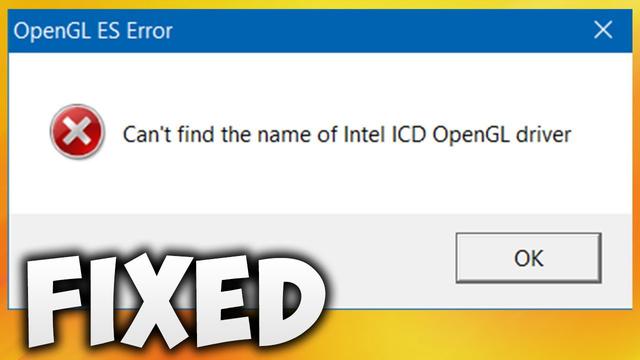
Нека да навлезем в подробности за всеки метод и да коригираме проблема.
1] Инсталирайте най-новия графичен драйвер на Intel
Основната причина за проблема е остарелият или несъвместим графичен драйвер на Intel. За да коригирате проблема, трябва да инсталирате най-новата версия от официалния уебсайт на Intel и да я инсталирате ръчно на вашия компютър.
Драйверът на Intel & Support Assistant ще ви помогне да изтеглите, инсталирате, актуализирате драйвери на Intel.
2] Проверете номера на версията на приложението
Виждате тази грешка поради несъвместимост на драйвера на вашия компютър. Приложение, което е проектирано да работи на 32-битови системи, може да не работи по-добре и да видите такива грешки. Трябва да проверите номера на версията на приложението, за да отговаря на вашия компютър. Ако компютърът ви е 62-битов, трябва да стартирате програми, предназначени само за 64-бита, за по-добра производителност.
Свързано: Отстраняване на проблеми с графичните драйвери на Intel
3] Връщане към по-стара версия на графичния драйвер на Intel
Ако грешката все още не е отстранена, трябва да се върнете към по-стара версия на драйвера на Intel Graphics, където не сте виждали грешка . Посетете официалния уебсайт на Intel и изтеглете по-стара версия на графичния драйвер Intel, който е съвместим с вашия компютър, и го инсталирайте на вашия компютър.
Не можете да намерите името на обработката на драйвера Intel ICD OpenGL?
Виждате тази грешка, когато на вашия компютър има инсталирана несъвместима програма или графичен драйвер. Можете да актуализирате графичния драйвер, за да коригирате проблема. Освен това версията на програмата трябва да съвпада с номера на версията на вашето компютърно приложение.
Как да актуализирам графичния драйвер на Intel?
Можете да актуализирате графичния драйвер на Intel по много начини. Актуализирайте графичния драйвер на Intel чрез актуализация на Windows или използвайте софтуер за актуализиране на драйвери на трета страна, или актуализирайте драйвера от Device Manager на вашия компютър, или можете да използвате Intel Driver and Support Assistant.
Дата: Етикети: Intel
Свързани публикации
Платформата Intel Rapid Storage Technology не се поддържа
Intel Graphics Driver продължава да се срива в Windows 11/10
Какво е igfxTray.exe? Безопасно ли е? Мога ли да го деактивирам?
[email protected]
Гуру Мандади е технологичен ентусиаст и киноман, който обича да пише за компютри и филми. Той мечтае да живее един месец лишен от всички технологии и съвременни постижения в гора.









